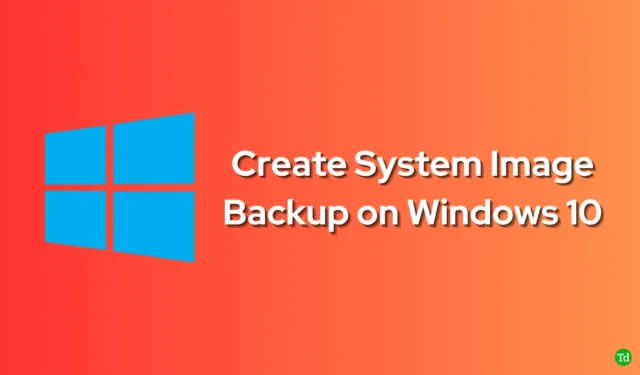
W wielu przypadkach awarie systemu mogą skutkować awarią systemu. Gdy tak się stanie, nie będzie można uruchomić komputera i konieczne będzie zainstalowanie systemu Windows od zera. Nawet jeśli masz kopię zapasową plików, nadal będziesz musiał dokonać wszystkich ustawień i ponownie zainstalować wszystkie aplikacje na swoim komputerze.
Aby uniknąć takich zdarzeń, możesz utworzyć kopię zapasową obrazu systemu w systemie Windows 10. Ogólnie rzecz biorąc, kopia zapasowa obrazu systemu będzie zawierać obraz całego systemu Windows, w tym aplikacje, ustawienia i pliki.
Jeśli więc w dowolnym momencie wystąpi awaria systemu, możesz przywrócić komputer z kopii zapasowej obrazu systemu, oszczędzając w ten sposób kłopotów z rozpoczynaniem wszystkiego od zera.
Utworzenie kopii zapasowej obrazu systemu Windows 10 jest stosunkowo łatwe. Jeśli jednak szukasz przewodnika, który pomoże Ci w całym procesie, możesz wykonać czynności opisane w tym artykule.
Kroki, aby utworzyć kopię zapasową obrazu systemu w systemie Windows 10
Aby utworzyć kopię zapasową obrazu systemu, będziesz musiał użyć narzędzia Kopia zapasowa i przywracanie systemu Windows. Aby to zrobić, opisano poniżej:
- Otwórz Ustawienia systemu Windows 10 .
- W sekcji Aktualizacja i bezpieczeństwo kliknij Przejdź do kopii zapasowej i przywracania (Windows 7)


- Stuknij w Utwórz obraz systemu z lewych opcji.

- Musisz wybrać miejsce zapisania kopii zapasowej — na dysku twardym , na jednej lub większej liczbie płyt DVD lub w lokalizacji sieciowej . Wybierz jedną z opcji, a następnie kliknij Dalej .

- Będziesz teraz musiał wybrać dyski, dla których chcesz utworzyć kopię zapasową. Wybierz dyski, a następnie kliknij Dalej .
- Zobaczysz teraz, jakie rzeczy zostaną uwzględnione w kopii zapasowej; kliknij Rozpocznij tworzenie kopii zapasowej , aby kontynuować.

- Zobaczysz wyskakujące okienko z prośbą o utworzenie dysku naprawy systemu; kliknij Nie, jeśli nie chcesz go tworzyć, lub kliknij Tak .
- Poczekaj, aż proces się zakończy, a następnie kliknij Zamknij , aby zamknąć narzędzie Kopia zapasowa obrazu systemu.
- Teraz otwórz Eksplorator plików , naciskając kombinację klawiszy Windows + E i przejdź do lokalizacji, w której utworzono kopię zapasową. Zobaczysz folder o nazwie WindowsImageBackup , co oznacza, że kopia zapasowa zakończyła się pomyślnie.
Ostatnie słowa
Powyższe kroki pozwolą Ci utworzyć kopię zapasową obrazu systemu na komputerze z systemem Windows 10. Po utworzeniu tej kopii zapasowej możesz jej użyć do przywrócenia systemu w przypadku jego awarii.
Często zadawane pytania
1. Czy system Windows 10 ma kopię zapasową obrazu systemu?
Tak, system Windows 10 ma kopię zapasową obrazu systemu. W systemie Windows 10 można tworzyć dwa typy kopii zapasowych — kopie zapasowe plików i obrazów. Jeśli wybierzesz kopię zapasową plików, zostaną zapisane tylko pliki na komputerze, ale w przypadku kopii zapasowej obrazu zostaną zapisane wszystkie ustawienia, aplikacje i pliki.
2. Jak utworzyć kopię zapasową obrazu systemu w systemie Windows 10?
Narzędzie Kopia zapasowa i przywracanie może utworzyć kopię zapasową obrazu systemu w systemie Windows 10. Omówiliśmy już kroki w tym celu w powyższym artykule, więc możesz wykonać je, aby utworzyć kopię zapasową obrazu systemu Windows 10.
3. Czy obraz systemu wykona kopię zapasową wszystkiego?
Tak, wykonaj kopię zapasową obrazu systemu. Spowoduje to utworzenie kopii zapasowej wszystkiego na komputerze, w tym wszystkich dysków komputera, plików instalacyjnych systemu Windows, ustawień systemu Windows, aplikacji i wszystkich plików użytkownika.




Dodaj komentarz